Набор красивых обоев для iPhone X, обои для iPhone X всех жанров

Скачать красивые обои для iPhone X всех жанров. Обновите свой iPhone с множеством стильных обоев и виджетов iOS 14.
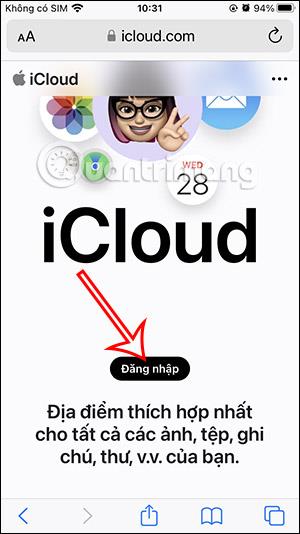
При создании учетной записи некоторым приложениям, не принадлежащим Apple, необходимо использовать Apple ID для использования некоторой информации, хранящейся в iCloud, такой как электронная почта, контакты и т. д. А чтобы защитить вашу учетную запись Apple ID , включая пароль, мы можем создать отдельный пароль Apple ID. для приложения, которое мы выбираем. Когда вы входите в приложение под своим Apple ID, вы будете использовать этот уникальный пароль, а не пароль своей учетной записи Apple ID. В статье ниже вы узнаете, как создать собственный пароль для приложения, которое входит в систему с помощью Apple ID.
Инструкции по созданию пароля приложения для входа в Apple ID
Обратите внимание: ваша учетная запись Apple ID должна включать двухфакторную аутентификацию iCloud на iPhone .
Шаг 1:
Сначала войдите на сайт Apple iCloud по ссылке ниже.
Затем нажмите кнопку «Войти» , чтобы войти в систему с существующей учетной записью Apple ID на телефоне.
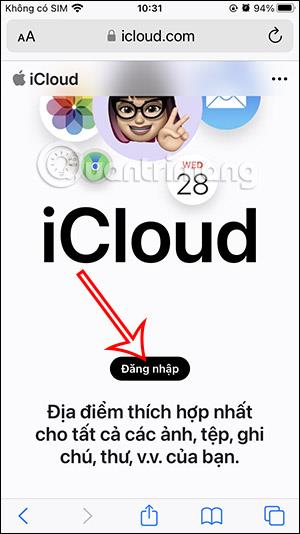

Шаг 2:
Переключитесь в основной интерфейс, нажмите на аватар учетной записи и выберите «Управление Apple ID» .
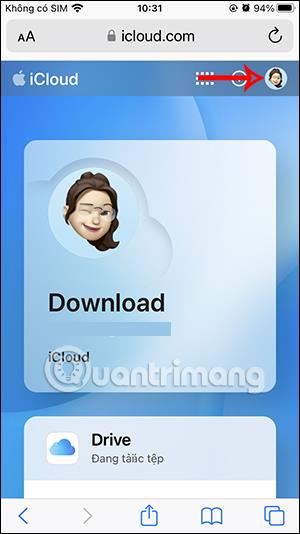
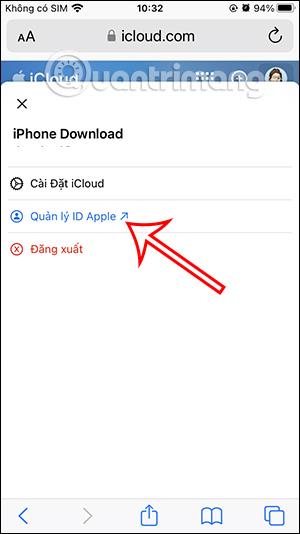
Шаг 3:
Переходя к элементам управления и настройки учетной записи Apple ID, нажимаем на собственный пароль Приложения для настройки . Теперь нажмите «Создать собственный пароль приложения», чтобы продолжить настройку.
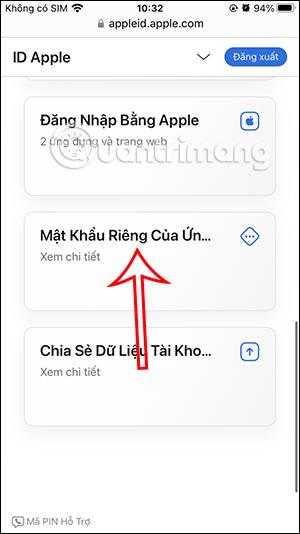

Шаг 4:
Здесь вы введите имя приложения для входа в систему с помощью Apple ID, чтобы создать отдельный пароль для этого приложения, а затем нажмите кнопку «Создать» ниже.
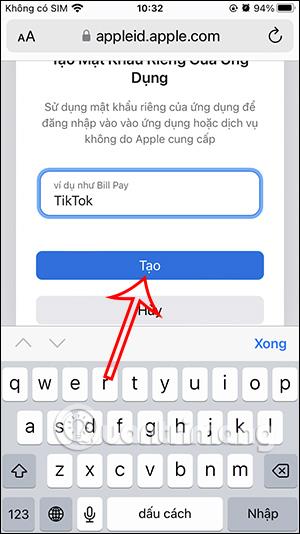
На этом этапе веб-сайт попросит вас повторно ввести пароль учетной записи Apple ID для подтверждения. В результате вы увидите отдельный пароль для приложения, которое входит в систему с помощью Apple ID.
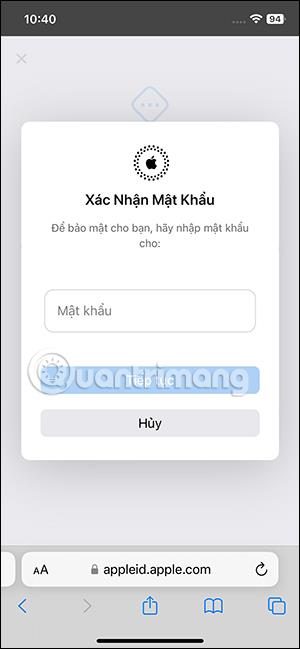
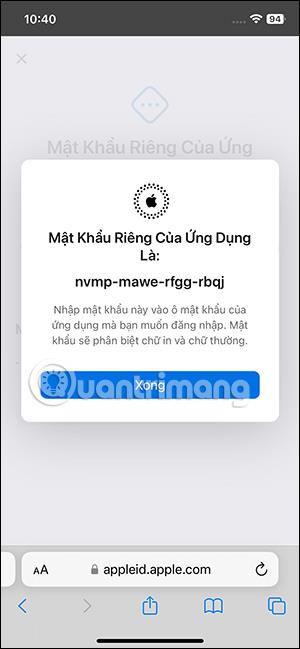
Этот пароль вы сохраните для входа в приложение.
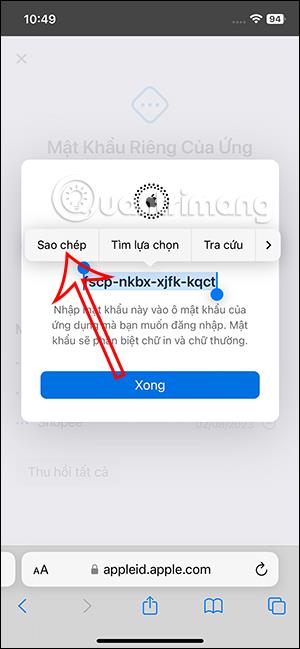
Шаг 5:
Итак, вы создали отдельный пароль для входа в приложение с помощью Apple ID. Мы можем создать разные пароли для нужных вам приложений. Нажмите значок плюса , чтобы добавить приложения.
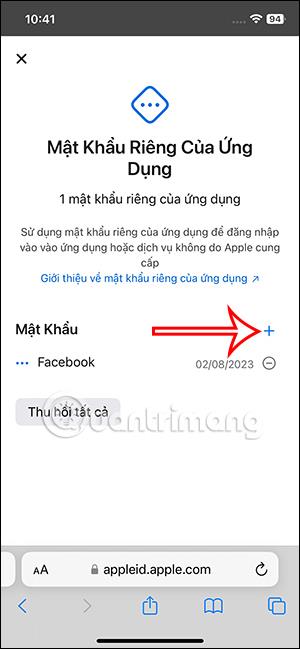
Если вы хотите удалить приложение из этого списка , щелкните значок «-» , чтобы удалить. Затем вас спросят, хотите ли вы отозвать это заявление.
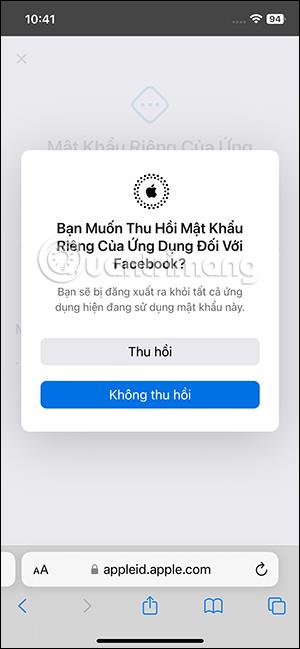
Шаг 6:
Если вы хотите удалить все приложения в этом списке , нажмите «Отменить все» . На данный момент вы также соглашаетесь отозвать все заявки в этом списке.
Наконец, введите пароль своей учетной записи Apple ID для подтверждения.
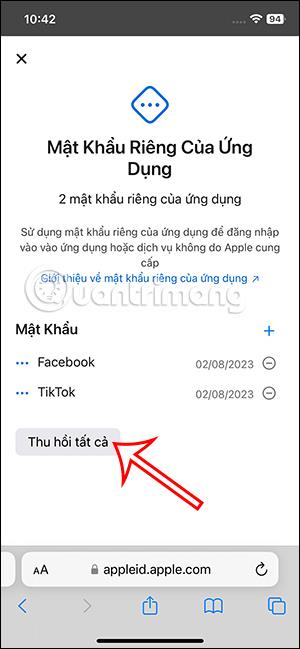
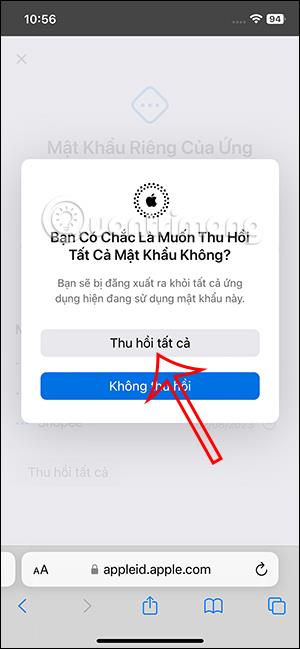
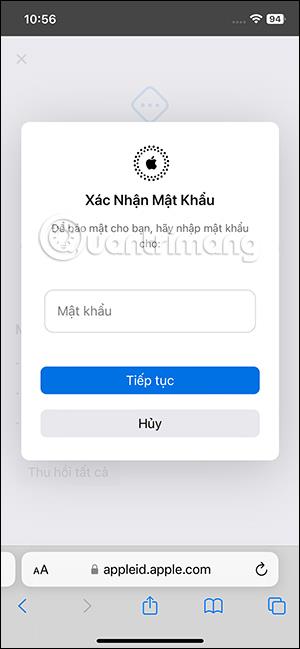
Скачать красивые обои для iPhone X всех жанров. Обновите свой iPhone с множеством стильных обоев и виджетов iOS 14.
При обновлении до iOS 16 приложение «Почта» на iOS 16 будет обновлено с возможностью отзыва писем, отправленных в выбранное время.
iOS 16 предлагает множество функций для настройки экрана блокировки iPhone. А изображение на экране блокировки iPhone также имеет возможность напрямую обрезать изображение, регулируя область изображения по своему усмотрению.
Вы успешно взломали свой iPhone? Поздравляем, самый трудный этап позади. Теперь вы можете начать установку и использовать несколько настроек, чтобы использовать свой iPhone как никогда раньше.
Для тех, кто знаком с кнопкой «Домой» на предыдущих версиях iPhone, возможно, переключение на экран от края до края будет немного запутанным. Вот как использовать iPhone без кнопки «Домой».
Первые iPhone 12 попали в руки пользователей, принеся с собой ряд различных изменений по сравнению с прошлогодней серией iPhone 11. Однако есть еще несколько небольших (но чрезвычайно полезных) функций Android, которые еще не появились в iPhone 12.
Хотя этот стилус имеет простой внешний вид, он обладает множеством функций и удобством в сочетании с iPad.
Passkeys стремится исключить использование паролей в Интернете. Хотя это может показаться интересным, функция Apple Passkeys имеет свои плюсы и минусы.
Приложение «Файлы» на iPhone — это эффективное приложение для управления файлами с полным набором базовых функций. В статье ниже вы узнаете, как создать новую папку в «Файлах» на iPhone.
Оказывается, iOS 14 не является непосредственной причиной перегрева и разряда батареи iPhone.








